सामग्री सारणी
जेव्हा आम्ही फोटोशॉपमध्ये प्रतिमांसह काम करतो, तेव्हा रंग हा एक मोठा घटक असतो जो कार्यात येतो. आम्हाला आमच्या प्रतिमेतील रंगाबद्दल जितके अधिक माहिती असेल तितकी अधिक फोटोशॉप आम्हाला प्रतिमा निश्चित करण्यात मदत करेल.
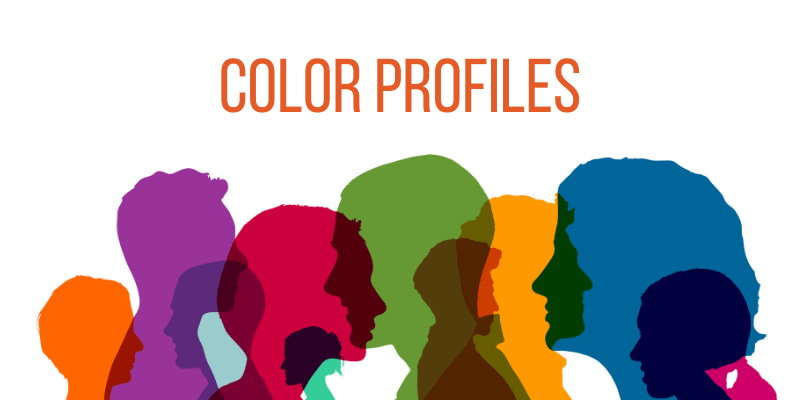
चुकीच्या कलर प्रोफाईलमध्ये काम करताना किंवा कलर मोडमध्ये स्विच करताना विचित्र परिणाम अधूनमधून येऊ शकतात. अशा समस्या उद्भवू नयेत म्हणून आपण प्रथम दस्तऐवज तयार करत असताना रंग प्रोफाइल कसे बदलायचे तसेच रंग प्रोफाइल योग्यरित्या कसे स्थापित करावे याबद्दल मी अधिक तपशीलवार विचार करतो.
माझ्याकडे पाच वर्षांपेक्षा जास्त काळ आहे. Adobe Photoshop चा अनुभव आहे आणि मी Adobe Photoshop प्रमाणित आहे. या लेखात, मी तुम्हाला फोटोशॉपमध्ये कलर प्रोफाईल कसे बदलायचे ते शिकवेन.
मुख्य टेकअवेज
- रंग तुमच्या प्रतिमेवर कसा परिणाम करतो हे शिकणे खूप महत्वाचे आहे.
- चुकीच्या रंग प्रोफाइलमुळे प्रतिमा विचित्र दिसू शकतात.
कलर प्रोफाईल काय आहेत
रंग प्रोफाइल्स, त्यांच्या सर्वात सोप्या स्वरुपात, वैयक्तिक कागदावर किंवा संपूर्ण उपकरणांवर रंग कसे दिसतात हे एकसमानपणे परिभाषित करण्यासाठी रिक्त स्थानांमध्ये संग्रहित केलेल्या संख्यांचे संच असतात.
ते हे नियंत्रित करण्याचा प्रयत्न करतात जेणेकरुन सर्व डिव्हाइसेसवरील दर्शकांना रंग सारखेच दिसू लागतील, जरी काही असे करण्यात इतरांपेक्षा अधिक यशस्वी आहेत.
आरजीबी मोडमध्ये वापरल्या जाणार्या काही डेटा सेटमध्ये खूप मोठा डेटा सेट असताना, रास्टर प्रतिमा वेगळे पिक्सेल कसे दिसतात हे बदलण्यासाठी फक्त दोन रंग वापरतात.
आता तुमची प्रतिमा तयार करा किंवाफोटोशॉपमधील व्हिडिओ आणि फोटोशॉपमध्ये रंग प्रोफाइल कसे बदलायचे ते शिका.
फोटोशॉपमध्ये रंग प्रोफाइल बदलण्याचे 2 मार्ग
सुरुवातीला, रंग प्रोफाइल योग्यरित्या सेट करणे, तुम्हाला कोणताही रंग टाळण्यास मदत करू शकते. -संबंधित गुंतागुंत नंतर संपादन प्रक्रियेत. सुदैवाने, नवीन दस्तऐवज विंडो ही प्रक्रिया आश्चर्यकारकपणे सोपी करते.
पद्धत 1: नवीन दस्तऐवज तयार करताना रंग प्रोफाइल बदलणे
चरण 1: फोटोशॉप उघडा आणि फाइल > नवीन<निवडा 12> नेहमीप्रमाणे नवीन दस्तऐवज सुरू करण्यासाठी स्क्रीनच्या शीर्षस्थानी असलेल्या मेनूमधून. वैकल्पिकरित्या, तुम्ही Ctrl + N (Windows साठी) किंवा Command + N (Mac साठी) वापरू शकता.
<0 चरण 2:तुम्हाला खाली दाखवल्याप्रमाणे दिसणार्या विंडोमध्ये कलर मोडनावाचा ड्रॉपडाउन पर्याय दिसला पाहिजे. या बॉक्समधील बाणावर क्लिक केल्यानंतर दिसणार्या निवडींमधून योग्य रंग मोड निवडा.कोणते प्रोफाईल निवडायचे याची तुम्हाला खात्री नसल्यास, मागील विभाग पुन्हा वाचण्याचा प्रयत्न करा. सामान्य नियमानुसार, डिजिटल अंतिम गंतव्य असलेली प्रत्येक गोष्ट आरजीबीमध्ये केली जावी, तर मुद्रित केलेल्या कोणत्याही गोष्टीवर काम CMYK मध्ये केले जावे.
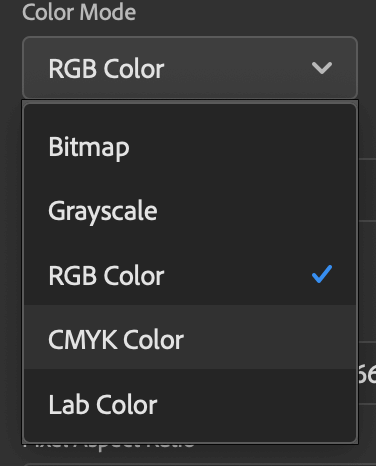
पद्धत 2: अस्तित्वात असलेल्या रंगीत प्रोफाइलमध्ये बदल करणे दस्तऐवज
तुम्ही आधीच सुरू केलेल्या दस्तऐवजाचे रंग प्रोफाइल बदलणे सुरू करण्यासाठी स्क्रीनच्या वरच्या बाजूला असलेल्या बारमधून फक्त इमेज > मोड निवडावर काम करत आहे.

आणि तेच! फोटोशॉपमध्ये रंग प्रोफाइल कसे बदलायचे हे शिकणे किती सोपे आहे!
बोनस टिपा
- तुमचे काम जतन करण्यासाठी नेहमी लक्षात ठेवा.
- दोन्ही पद्धती वापरून पहा आणि तुम्हाला कोणते प्राधान्य देता ते पहा.
अंतिम विचार
फोटोशॉप वापरणाऱ्या प्रत्येकासाठी रंग प्रोफाइल शिकणे आवश्यक आहे. इमेज एडिटिंगमध्ये रंग हा एक महत्त्वाचा घटक असल्याने, हे जाणून घेण्यासाठी एक उत्तम साधन आहे. आमची छायाचित्रे संपादित करताना आमच्याकडे प्रवेश असलेल्या रंगांचे पॅलेट फोटोशॉपमधील रंग सेटिंग्जद्वारे निर्धारित केले जाते.
अधिक रंग आमच्या छायाचित्रांमध्ये तपशीलाची शक्यता वाढवतात. जेव्हा अधिक रंग उपलब्ध असतील तेव्हा आम्ही अधिक समृद्ध, उजळ आणि अधिक संतृप्त रंग वापरू शकतो. या व्यतिरिक्त, अधिक आनंददायी रंगांमुळे छायाचित्रे छापतात तसेच स्क्रीनवरही चांगली दिसतात.
फोटोशॉपमध्ये रंग प्रोफाइल बदलण्याबद्दल काही प्रश्न आहेत का? एक टिप्पणी द्या आणि मला कळवा.

